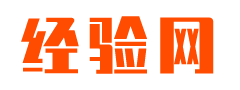Windows11正式版即将发布,之前也有很多小伙伴体验过Windows11的预览版了,在使用预览版的过程中有时候会出现黑屏,但是鼠标可以移动的情况,那么碰到这种情况我们该怎么解决呢?小编为大家带来了一些参考的方法哦!
win11黑屏只显示鼠标怎么解决
方法一:更新 Servicing Stack
1、在键盘上同时按住【Ctrl+Alt+Del】三键打开菜单。
2、选择【任务管理器】。
3、点击任务管理器左上角的【文件】-【运行新任务】。
4、输入【Control】命令打开控制面板。
5、在控制面板中找到【卸载程序】功能,点击【查看已安装的更新】。
6、最后在列表中找到【Servicing Stack】的更新,重启系统即可。

方法二:电脑重启/重新安装
1、如果无法打开任务管理器,将你的电脑注销后重新启动打开。
2、如果在注销之后仍然无法解决黑屏问题,只能重新安装Windows 11系统。

免责声明:文章源自网络,版权归原作者所有,如有侵犯联系删除。